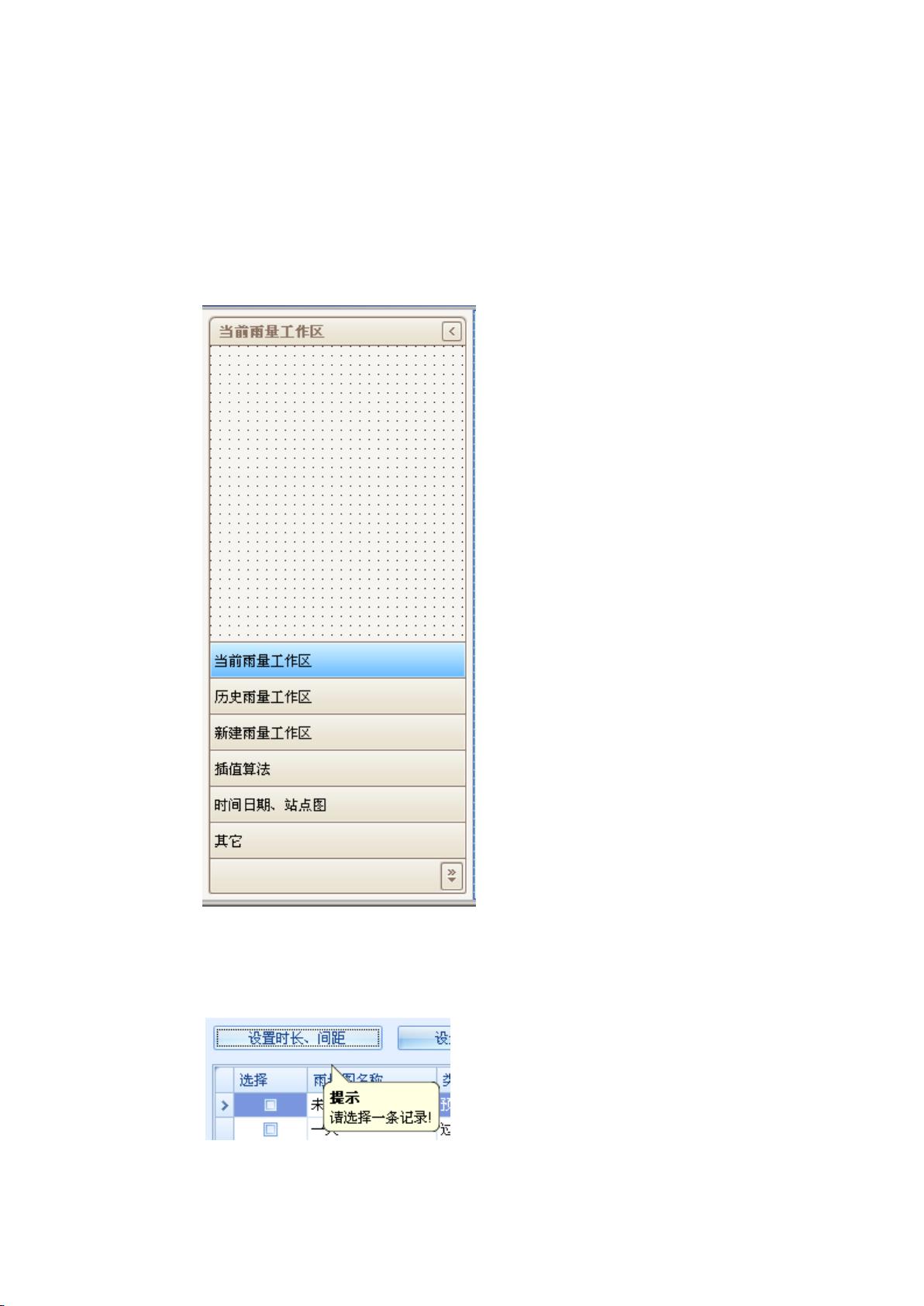DevExpress控件深度解析:不可编辑ComboBoxEdit与GridControl高级用法
需积分: 43 139 浏览量
更新于2024-07-25
收藏 906KB PDF 举报
DevExpress控件使用大全是一份详尽的文档,专为开发者提供对 DevExpress 控件的深入理解和应用指南。DevExpress是一家提供高性能、功能丰富的商业软件开发工具的公司,其控件广泛应用于Windows应用程序的开发,包括.NET和Web平台。
本篇文章主要涵盖了两个核心控件:ComboBoxEdit和GridControl,以及它们的一些关键功能设置和常见问题解决方案。
1. ComboBoxEdit:
- 不可编辑模式:通过设置TextEditStyle属性为`DisableTextEditor`,可以阻止ComboBoxEdit的文本区域被用户编辑。
- 鼠标手势:通过设置Cursor属性为`Hand`,可以让鼠标图标变为手形,便于交互。
2. GridControl:
- 单击记录选择:在View的OptionsBehavior选项中,将EditorShowMode设置为`Click`,可以确保用户单击记录时只选择而不编辑。
- 新增记录:使用`gridView.AddNewRow()`添加新行,并实现`gridView_InitNewRow`事件来初始化新行数据。
- 显示问题:调用`gridView.populateColumns()`可以解决记录获取到但未显示的问题。
- 行锁定与编辑权限:同样设置`EditorShowMode`为`Click`,并设置`Editable`为`false`,限制用户编辑行为。
- 右键菜单:在RunDesign的OptionsMenu中,将`EnableColumnMenu`设置为`false`,可禁用列头的右键菜单。
- 隐藏组面板:设置`ShowGroupPanel`为`false`,可以隐藏GridControl的分组栏。
- 列头过滤器:通过`AllowFilter`设置为`false`,禁用列头的过滤功能。
- 空数据提示:重写`gridView1_CustomDrawEmptyForeground`方法,当查询结果为0条记录时,可以根据需求显示自定义提示信息。
这篇文章提供了DevExtreme控件的具体操作方法和常见问题解决策略,对于使用DevExpress控件进行Windows应用程序开发的开发者来说,是一份宝贵的参考资料。通过掌握这些技巧,开发者可以更好地利用DevExpress的强大功能,提升应用程序的用户体验和性能。
178 浏览量
2687 浏览量
164 浏览量
176 浏览量
458 浏览量
201 浏览量
2012-10-23 上传
220 浏览量
crazyleo814
- 粉丝: 3
最新资源
- Oracle Spatial图层创建指南:使用SQL语句
- 广东金融学院机票订购管理系统设计
- IntraWeb与DreamWaver FrontPage结合:使用LayoutManagerHTML和TemplateProcessor
- ABB ACS800变频器操作手册和应用程序指南
- VSS版本控制管理步骤详解
- 掌握论文综述撰写策略:步骤详解与关键技巧
- Delphi函数与属性详解:使用技巧与示例
- 使用IntraWeb构建Web应用的入门指南
- 高手教你玩转电脑技巧:从系统优化到病毒处理
- 单电源供电运算放大器的应用与限制
- Cortex-M3技术参考手册解析
- Freescale汽车网络技术:LIN/CAN/FlexRay解析
- ZigBee方案选择关键因素分析
- RS485选型与应用详解:芯片、电路与协议指南
- 领域驱动设计:精简版——企业软件开发指南
- jQuery基础教程:简化Ajax与DOM操作